Organizzare le mail in arrivo in Categorie
Libero Mail ti permette di organizzare la tua posta in arrivo in modo tale da raggruppare in categorie tutti i messaggi in arrivo secondo la loro tipologia: Offerte, Ordini, Prenotazioni, Social, Utenze e fino a due categorie libere, oltre logicamente alla categoria principale.
Qui sotto un esempio con il pannello di configurazione
![]()
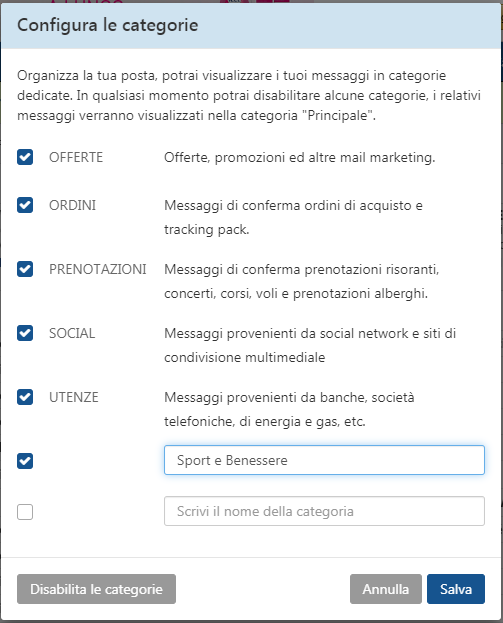
Le categorie OFFERTE, SOCIAL, ORDINI e PRENOTAZIONI sono attive di default, quella UTENZE potrai decidere tu se attivarla come le due libere di cui puoi personalizzare anche il nome.
Puoi attivare/disattivare le singole categorie:
Cliccando sull’icona + che trovi vicino ad esse, si aprirà un pannello dove potrai abilitare/disabilitare le diverse voci. Puoi accedere a questo pannello anche dal menu Vista> Posta in arrivo> Configura.
Quando una categoria viene disabilitata tutti i messaggi, finora depositati in essa, torneranno ad essere visualizzati nella categoria Principale.
La gestione delle categorie delle mail può anche essere completamente disabilitata, è sufficiente deselezionare la voce Vista-> Posta in arrivo-> Utilizza le categorie (oppure premere il pulsante Disabilita le categorie nel pannello di configurazione delle stesse). Per riattivare le categorie è sufficiente selezionare nuovamente la voce: Vista> Posta in arrivo> Utilizza le categorie.
Puoi organizzare la lista di mittenti da inserire o rimuovere dalle CATEGORIE:
- Seleziona i messaggi/mittenti che vuoi spostare e poi trascinali sul nome della categoria scelta o clicca sull’icona Sposta e seleziona la categoria desiderata
- Nel momento in cui fai questa azione i soli messaggi selezionati vengono spostati nella categoria. Occorre premere il pulsante Sposta tutti i messaggi per spostare tutte le altre mail, presenti nella posta in arrivo, dei mittenti selezionati e fare in modo che i loro messaggi futuri finiscano automaticamente nella categoria scelta.
Premendo Annulla non sarà attiva nessuna regola, resteranno spostati solo i singoli messaggi selezionati inizialmente
Puoi rimuovere/togliere un mittente da una categoria:
- Seleziona il mittente desiderato e trascinalo sulla categoria Principale o clicca la voce Sposta> Sposta nella categoria> Principale.
- Si raccomanda di premere il pulsante Sposta tutti i messaggi altrimenti verrà spostato solo il singolo messaggio del mittente ma quelli futuri continueranno ad arrivare nella precedente categoria.
IMPORTANTE: nella categoria Principale, potresti visualizzare ancora dei messaggi di tipo Commerciale, Social o di Utenze per i seguenti motivi:
- Il filtro non ha riconosciuto come “Mail Offerte, Social e Utenze”il mittente del messaggio
- Non hai impostato la regola per “Spostare tutti i messaggi”quanto è stato precedentemente spostato un mittente in una categoria.